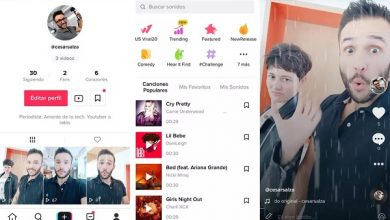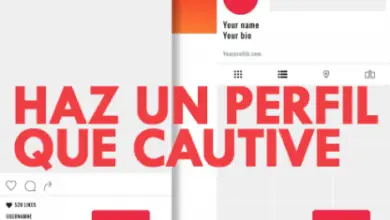Créez facilement une clé SSH dans Windows 10
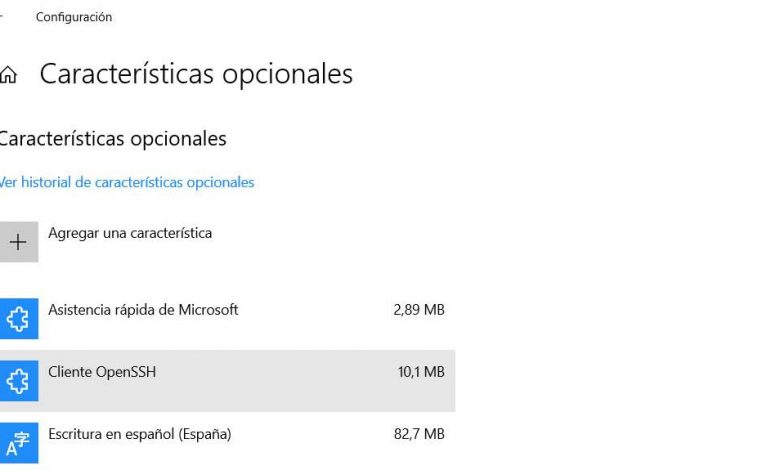
Les clés SSH sont utilisées pour accéder aux serveurs dédiés ou VPS en toute sécurité via la ligne de commande. C’est donc un outil intéressant pour créer un tunnel sécurisé sur le réseau et pouvoir effectuer des transferts entre le serveur et le client de manière sécurisée et cryptée. Par conséquent, dans cet article, nous allons expliquer comment créer facilement une clé SSH dans le système d’exploitation Windows 10.
Qu’est-ce qu’une clé SSH
Une clé SSH (elle a une partie publique et privée) est utilisée pour connecter un client à un serveur. C’est intéressant car cela évite d’avoir à saisir un mot de passe à chaque fois que l’on veut accéder à un certain serveur. Le processus, une fois configuré, est automatique. Un point important est que nous n’avons pas à envoyer le mot de passe sur le réseau. La partie serveur se charge de vérifier que le client est légitime et autorise la connexion.
Ces types de clés réduisent également le risque d’attaques par force brute et empêchent ainsi un attaquant potentiel de deviner correctement les informations d’identification. La sécurité est un facteur très important et doit toujours être gardé à l’esprit. Les serveurs, ainsi que tout équipement que nous utilisons ou entretenons sur le réseau, peuvent subir une grande variété d’attaques qui compromettent la sécurité. La force brute est l’une des menaces les plus courantes pour voler des mots de passe. Ils peuvent utiliser des programmes informatiques pour essayer différentes clés l’une après l’autre jusqu’à ce qu’ils trouvent celle-ci.
Il existe différents clients que nous pouvons utiliser pour différents systèmes d’exploitation. Nous vous laissons un article où nous montrons les meilleurs clients SSH pour Windows . Une sélection intéressante avec différents outils. De plus, il s’agit du système d’exploitation le plus largement utilisé sur les ordinateurs de bureau et peut s’avérer utile pour de nombreux utilisateurs.
Comment générer des clés SSH
Générer une clé SSH dans Windows 10 est très simple et rapide. Il vous suffit de suivre une série d’étapes que nous allons mentionner dans cet article. La première chose que nous devons faire est de nous assurer que le client OpenSSH est installé sur notre système. La chose normale est que ce soit le cas, mais nous pouvons facilement le vérifier.
Pour savoir si nous avons le client OpenSSH installé dans Windows 10, nous devons aller dans Démarrer, là nous allons dans Paramètres, nous allons dans Applications, Applications et fonctionnalités et une fois que nous sommes ici, nous devons accéder aux fonctionnalités facultatives. OpenSSH devrait y apparaître, comme on peut le voir sur l’image.
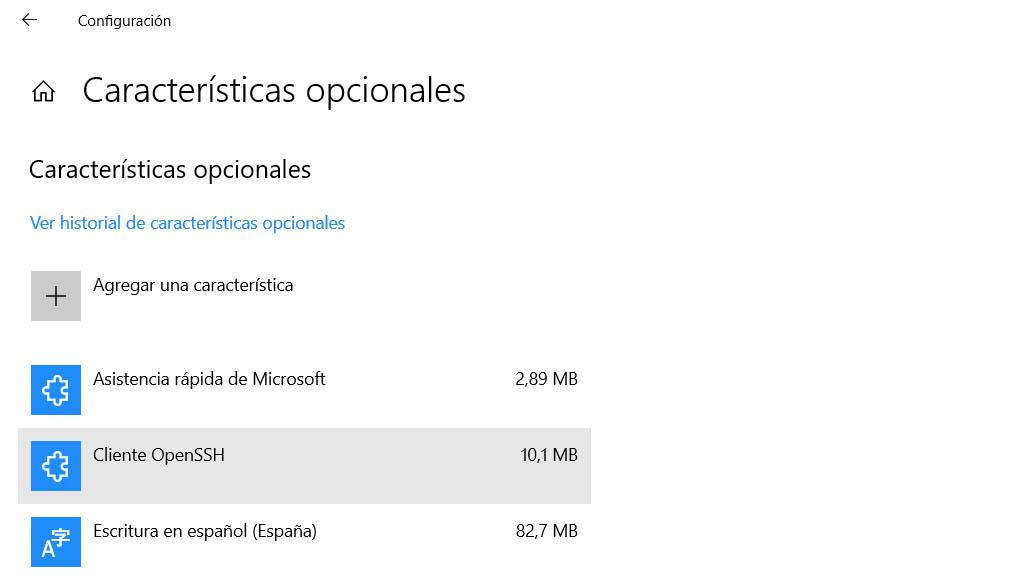
Si nous voyons qu’OpenSSH n’est pas disponible, nous devrons l’ajouter. Pour ce faire, cliquez sur Ajouter une fonctionnalité, une option que nous verrons au-dessus de la fenêtre à laquelle nous avons accédé. Plus tard, nous n’avons qu’à rechercher OpenSSH Client dans la liste qui apparaît et nous le donnons à installer. Nous terminons le processus et redémarrons l’ordinateur pour nous assurer qu’il a été correctement installé. À partir de ce moment, nous l’aurons correctement installé et disponible dans notre système Windows 10. Nous pouvons revenir aux étapes mentionnées ci-dessus et nous verrons que le client OpenSSH apparaît sur notre ordinateur.
Une fois que nous nous sommes assurés que nous avons installé OpenSSH, soit parce que nous l’avions auparavant, soit parce que nous l’avons ajouté comme nous l’avons mentionné, nous pouvons passer à l’étape suivante. Nous devons maintenant ouvrir l’ invite de commande avec les autorisations d’administrateur. Pour ce faire, nous revenons à Démarrer et écrivons Invite de commandes. Nous devons exécuter la commande ssh-keygen .
Lorsque nous exécutons cette commande, la première chose qu’elle nous demandera est de choisir un emplacement pour l’héberger. Nous pouvons choisir un dossier de notre équipe ou simplement celui qui vient par défaut. Si nous choisissons cette option, nous n’avons qu’à appuyer sur Entrée et passer au point suivant.
Par défaut, l’emplacement sera C:username.sshid_rsa, à moins que nous n’en ayons défini un autre.
Dans cette prochaine étape, vous nous demanderez de saisir un mot de passe . Nous verrons que lorsque nous commençons à écrire rien n’apparaît et c’est comme si nous n’entrions aucune valeur. Cependant, le mot de passe est généré. Lorsque nous le mettons, nous donnons Enter et il nous demandera une deuxième fois que ce mot de passe soit généré.
Une fois que nous appuyons à nouveau sur Entrée, la clé que nous avons générée apparaîtra. Nous verrons que l’algorithme par défaut est RSA 2048 . Là, nous verrons la clé privée et aussi la clé publique.
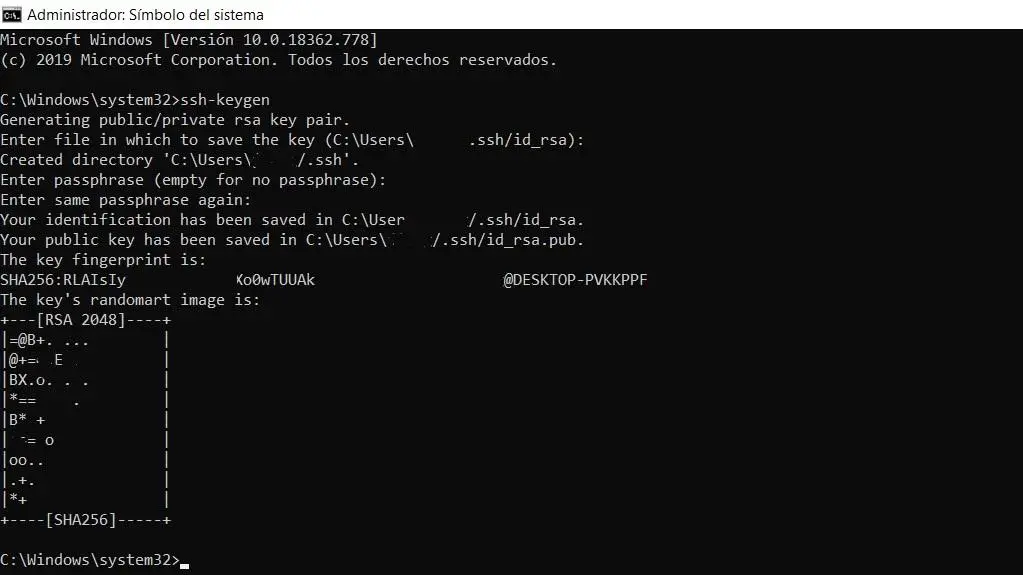
Si nous entrons dans le dossier dans lequel la clé SSH a été générée, nous verrons que le fichier est là.
Bref, en suivant ces étapes que nous avons mentionnées, nous pouvons créer une clé SSH dans Windows 10. Nous savons déjà qu’il s’agit du système d’exploitation le plus utilisé aujourd’hui sur les ordinateurs de bureau.
L’utilisation de mots de passe forts est très importante
Nous avons expliqué comment générer des clés SSH, mais nous souhaitons également rappeler l’importance d’avoir des mots de passe forts . Ils doivent avoir différents éléments qui nous protègent sur le réseau, qui empêchent les intrus d’entrer dans nos équipements qui pourraient affecter la sécurité. C’est quelque chose que nous devons prendre en compte dans tout système d’exploitation ou appareil que nous utilisons.
Un premier point que nous devons mentionner est l’importance d’avoir des lettres majuscules et minuscules, ainsi que des chiffres et autres symboles spéciaux. Ce n’est pas un bon mot de passe qui n’a que des lettres ou que des chiffres. Il est préférable de mélanger autant que possible, de cette façon, nous minimiserons le risque d’attaques par force brute.
Il convient également de noter que le mot de passe doit être aléatoire et unique . Nous ne devrions pas l’utiliser ailleurs. Sinon, nous pourrions subir ce qu’on appelle un effet domino. Cela arriverait si, par exemple, nous avons un mot de passe dans un réseau social et aussi dans l’e-mail et dans le premier cas il y a une fuite qui permettrait d’accéder à l’e-mail avec le même mot de passe.
Pour nous aider à créer des clés fortes et complexes, une bonne idée est d’utiliser des gestionnaires de mots de passe . Ils nous permettent de les gérer, mais aussi d’en générer un qui réponde à toutes les exigences que nous avons évoquées. Nous pouvons appliquer cela à n’importe quel service ou plate-forme que nous utilisons et les avoir toujours correctement assurés. Nous sommes confrontés à une barrière très importante et nous devons en prendre le plus grand soin pour réduire l’impact que peuvent avoir les intrus.